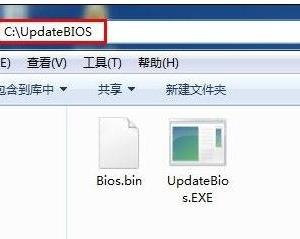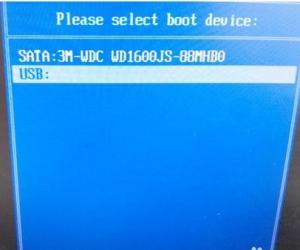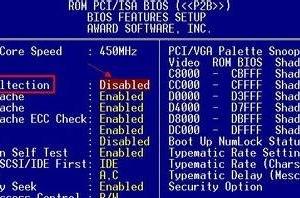u深度冠铭主板bios设置u盘启动
发布时间:2017-03-31 16:15:31作者:知识屋
微软新发布的win10操作系统是现在最火热的话题之一,很多冠铭主板的电脑用户也想要安装全新的win10系统,但是却苦于不懂如何设置冠铭主板bios,遇见这样的情况有没有什么好办法可以解决呢?接下来就给大家带来冠铭主板bios设置u盘启动的操作步骤。
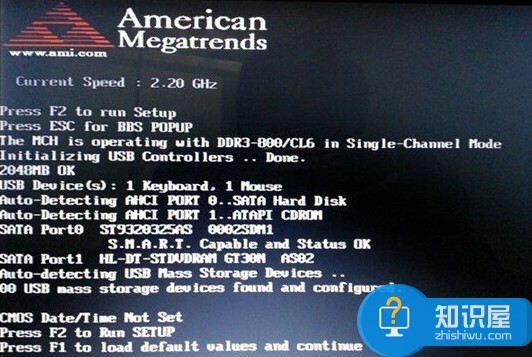
1、按开机键,等待电脑出现开机画面的时候按“detele”键进入bios设置界面,然后在打开的bios设置界面中,切换到“Boot”栏界面,然后移动光标选择“Hard Disk Drives”回车确认,如下图所示:
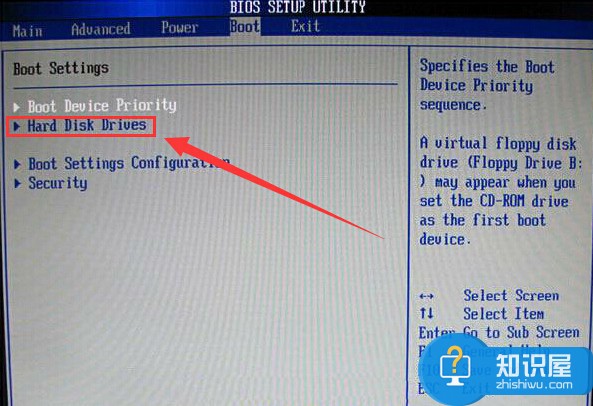
2、在打开的Hard Disk Drives界面中,移动光标选择“1st Drive”回车确认,在弹出的小窗口中选择u盘启动回车确认,如下图所示:
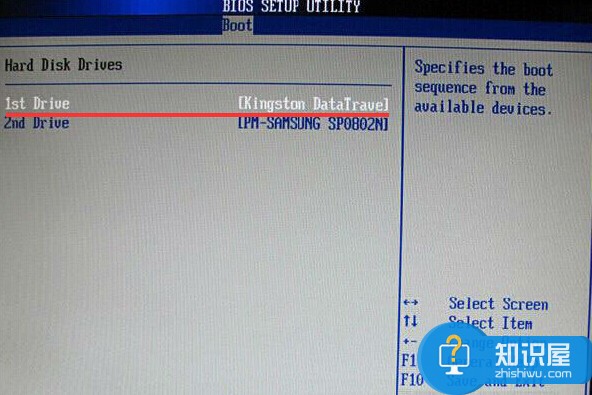
3、完成Hard Disk Drives设置之后,返回到“Boot”栏界面,移动光标选择“Boot Device Priority”回车确认,如下图所示:

4、在打开的Boot Device Priority设置界面中,移动光标选择“1st Boot Device(第一启动项)”回车确认,在弹出的小窗口中选择u盘启动即可,完成所有设置之后,按f10键保存并且重启电脑,如下图所示:
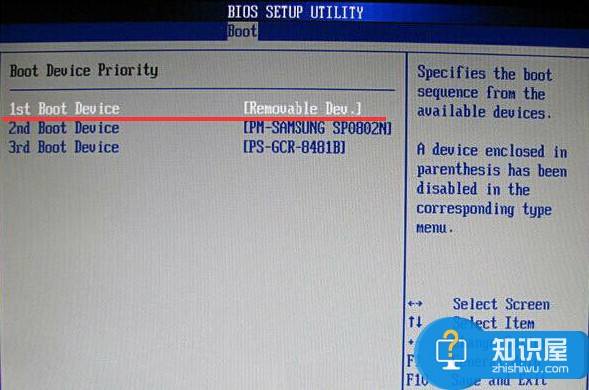
以上就是冠铭主板bios设置u盘启动为第一启动项,有遇到类似情况用户或不懂如何设置冠铭主板u盘启动的用户,可以尝试以上的设置方法进行操作看看。
相关知识
软件推荐
更多 >-
1
 BIOS开机画面怎么修改? AMI BIOS 开机LOGO 轻松改
BIOS开机画面怎么修改? AMI BIOS 开机LOGO 轻松改2015-06-06
-
2
bios版本怎么看 教你3种方法看电脑Bios版本
-
3
BIOS名词中英文对照表(建议收藏)
-
4
修改BIOS的基本原理
-
5
主板bios怎么更新版本 主板bios更新版本方法
-
6
什么是BIOS(图文)
-
7
主板BIOS、CMOS及控制芯片知识
-
8
笔记本电脑BIOS故障急救
-
9
BIOS信息中英文对照表
-
10
双BIOS 技术介绍